So passen Sie die Größe des Docks direkt an
Bevor Sie sich „mühsam“ durch zahllose Menüs kämpfen, können Sie die Größe der Dock-Icons ganz einfach anpassen. Fahren Sie dazu mit dem Mauszeiger auf die vertikale Linie zwischen den Apps und dem Papierkorb, sodass ein Doppelpfeil erscheint. Halten Sie nun die linke Maustaste gedrückt und ziehen Sie den Zeiger nach oben oder unten, um das Dock zu vergrößern beziehungsweise zu verkleinern.
Dock über die Einstellungen anpassen – auch nur zeitweise
Alternativ und mit mehr Feingefühl können Sie auch die Einstellungen Ihres Mac-Computers bemühen. Klicken Sie dazu in der Menüleiste am oberen Bildschirmrand auf das Apple-Logo und wählen dann „Systemeinstellungen“ aus. Anschließend klicken Sie auf „Dock“. Über den Schieberegler oben können Sie die „Größe“ festlegen.
Möchten Sie hingegen ein kleines Dock nutzen, aber dennoch nicht auf den Komfort großer Icons verzichten, dann setzen Sie einen Haken vor „Vergrößerung“. Daneben können Sie den Zoom-Faktor anpassen. Beachten Sie dabei, dass der Regler von „Vergrößerung“ auf einen höheren Wert als die „Größe“ darüber eingestellt sein muss, damit die Funktion genutzt werden kann. Wenn Sie nun mit dem Mauszeiger über das Dock fahren, vergrößern sich die Dock-Icons automatisch.
Tipp: Die Dock-Einstellungen bieten Ihnen einige sinnvoll Optionen. Wir empfehlen Ihnen die Aktivierung der Funktion „Anzeige für geöffnete Programme einblenden“.


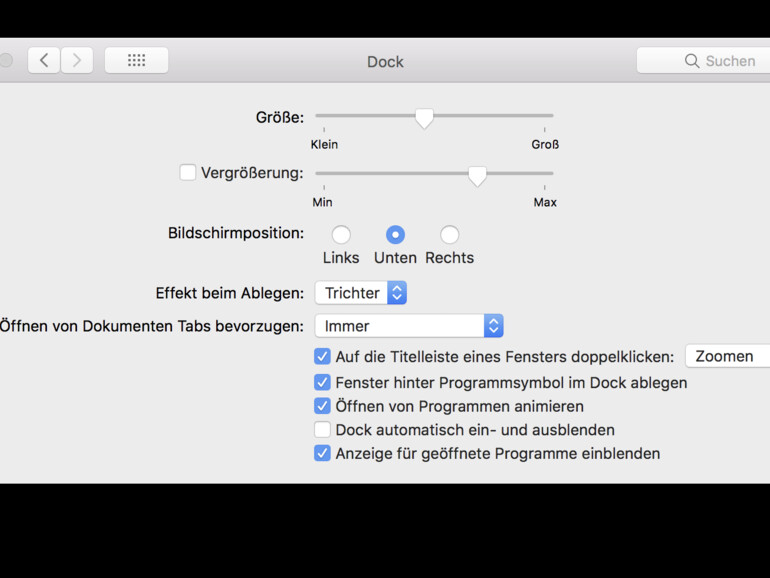







Diskutiere mit!
Hier kannst du den Artikel "macOS: So vergrößern Sie die Icons im Dock - dauerhaft oder zeitweise" kommentieren. Melde dich einfach mit deinem maclife.de-Account an oder fülle die unten stehenden Felder aus.
Wie ich meinen Mac Pro 2016 gekauft habe,ist mir in der Genius Bar alles erklärt worden was der Mac alles kann,bei uns in Hamburg funktioniert sowas,ich weiß nicht wie es in anderen Store ist.
Dann ist ja für dich alles genius, meine "genial" gelaufen, wenn du dort über die Mäglichkeiten eines Mac "aufgeklärt" würdest! ;-);-);-)
wer Fehler gefunden hat, darf sie behalten ! ;-);-);-)